Los mejores consejos y trucos para tu OnePlus 7 Pro


El nuevo OnePlus 7 Pro es un fantástico smartphone con una gran pantalla y un rendimiento increíble. Aun así, todavía hay algunos ajustes menores que puedes hacer para que tu experiencia con el OnePlus 7 Pro sea aún mejor.
Saltar a la sección:
- Graba vídeos de gran angular
- Obten una mayor duración de la batería cambiando la configuración de la pantalla
- Respuesta rápida en formato apaisado
- Haz algo más que desbloquear el teléfono con el sensor de huellas dactilares
- Activación de llamadas Wi-Fi
Grabar vídeos de gran angular
Aunque el OnePlus 7 Pro tiene tres cámaras con diferentes distancias focales, en el modo de vídeo de la aplicación de cámara sólo se pueden utilizar cámaras estándar y de teleobjetivo. La cámara gran angular del OnePlus 7 Pro no se puede utilizar en modo vídeo a menos que esté en modo de depuración.
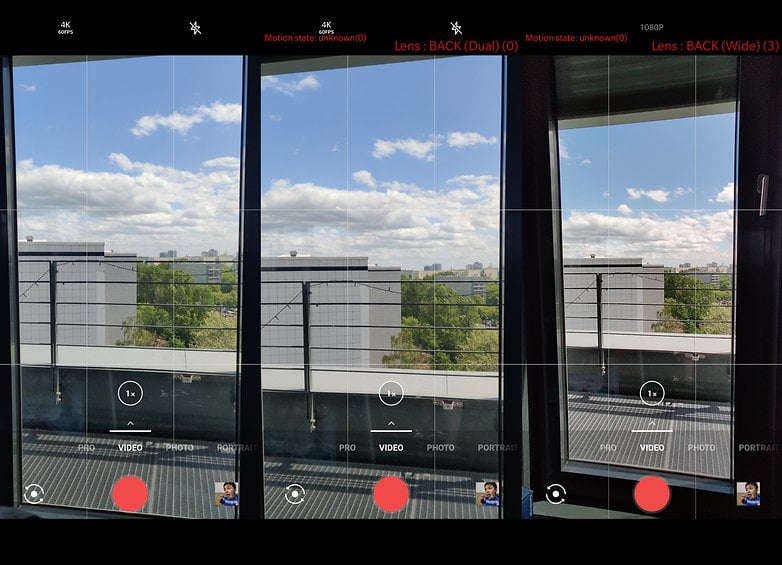
Cómo grabar vídeos con la cámara gran angular del OnePlus 7 Pro:
- Abre el marcador como si estuvieras a punto de hacer una llamada.
- Introduce lo siguiente: *#*#1597#*#*#*
- Después, la aplicación de la cámara se abrirá en modo de depuración y verás algo de texto rojo
- Ve al modo de vídeo
- Ahora, muévete entre la cámara delantera y la cámara principal hasta que el texto rojo diga "Lens: BACK (Wide) (3)" como en la captura de pantalla de arriba.
Mientras que las grabaciones de vídeo se pueden hacer con óptica estándar o teleobjetivo en 4K, sólo se pueden grabar vídeos en Full HD (1080p) con la cámara gran angular en modo de depuración. También debes tener en cuenta que la cámara gran angular no tiene un estabilizador óptico de imagen.
Prolonga la vida útil de la batería
La pantalla del OnePlus 7 Pro es especial. El panel Fluid AMOLED desarrollado por Samsung y en cooperación con OnePlus es una de las primeras pantallas de smartphones de alta resolución con una frecuencia de actualización máxima de hasta 90 Hertz. Sin embargo, esta alta frecuencia de imagen en combinación con la alta resolución (QHD+) gasta mucha energía. Por lo tanto, si prefieres una mayor duración de la batería, entonces debse reducir tanto la resolución como la frecuencia de actualización.
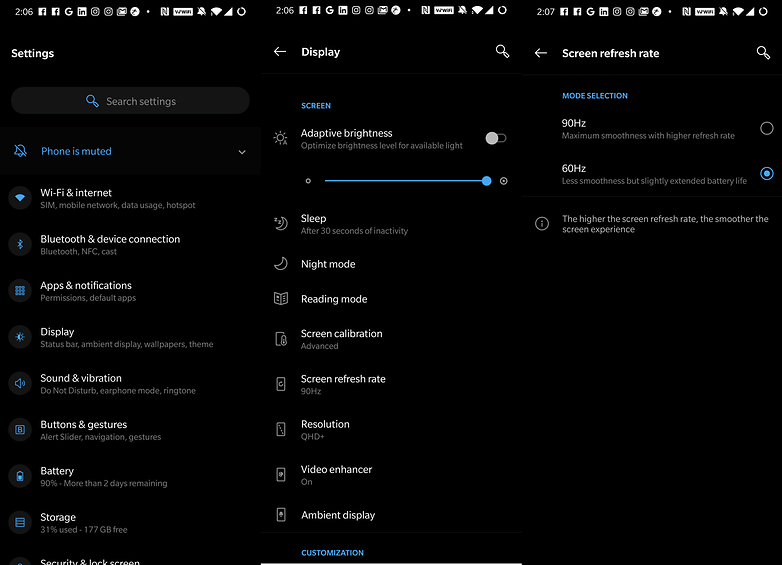
Así puedes ahorrar energía con la ayuda de la pantalla:
- Ve a Configuración > Pantalla
- Selecciona FHD+ en lugar de QHD+ para la resolución
- Selecciona 60Hz en lugar de 90Hz para la frecuencia de actualización
En nuestra prueba de OnePlus 7 Pro, estos cambios prolongaron la vida útil de la batería en aproximadamente 50 minutos.
Respuesta rápida en formato horizontal
Cuando disfrutas de un vídeo de YouTube o en media de una partida a un videojuego, es habitual usando tu smartphone en modo horizontal. OnePlus ha añadido una nueva forma de responder a las notificaciones mientras mantienes tu teléfono de lado.
En lugar de responder desde la línea de notificación de la aplicación respectiva, esta nueva forma de responder rápidamente a los mensajes te permite mantenerte en modo horizontal colocando la aplicación de mensajería en el tercio izquierdo de la pantalla, mientras superpones el teclado en el lado derecho.
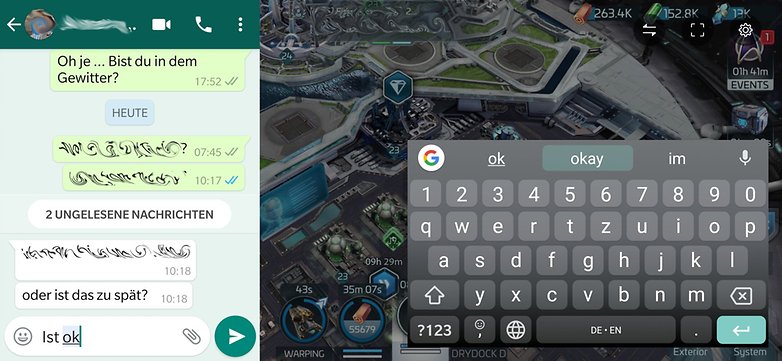
Desafortunadamente, en la actualidad todavía existe una gran limitación de aplicaciones para esta función. Sólo los mensajes de WeChat, WhatsApp e Instagram se pueden responder en formato apaisado, y puedes encontrar las preferencias en Configuración > Utilidades > Respuesta rápida en formato apaisado.
Sensor de huellas dactilares con una función adicional
Con la introducción del OnePlus 7 Pro, el fabricante ha dado al sensor de huellas dactilares una función adicional que casi nadie conoce. Una de las razones es que OnePlus ha almacenado la función de inicio rápido en las Utilidades.
Esta función es útil si necesitas acceder rápidamente a las aplicaciones más utilizadas después de desbloquear el teléfono. También puedes iniciar el Asistente de Google con el sensor de huellas dactilares en lugar de mantener pulsado el botón de encendido durante 0,5 segundos.
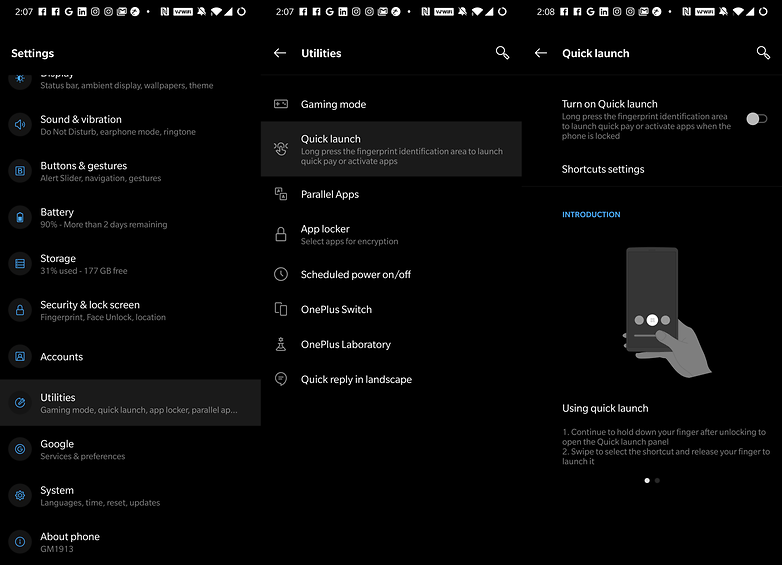
Así es como se agregan aplicaciones y accesos directos al inicio rápido de OnePlus:
- Dirígete a Configuración > Utilidades > Inicio rápido
- Ahora seleccione Configuración de accesos directos > Agregar accesos directos
- Ahora puedes añadir accesos directos y aplicaciones para iniciar con el escáner de huellas dactilares
Realizar llamadas a través de Wi-Fi
Durante años, los smartphones de OnePlus carecieron de una función pequeña pero poderosa: la llamada Wi-Fi. Mientras que los smartphones de Samsung, Apple y Huawei incluyen esta práctica función durante algún tiempo, no era el caso de OnePlus. Estos cambia con los OnePlus7 y 7 Pro. Ambos smartphones soportan finalmente las llamadas a través de la red Wi-Fi. Si tu proveedor de servicios y tu plan de tarifas ofrecen esta función, ahora puedes activarla en la configuración.
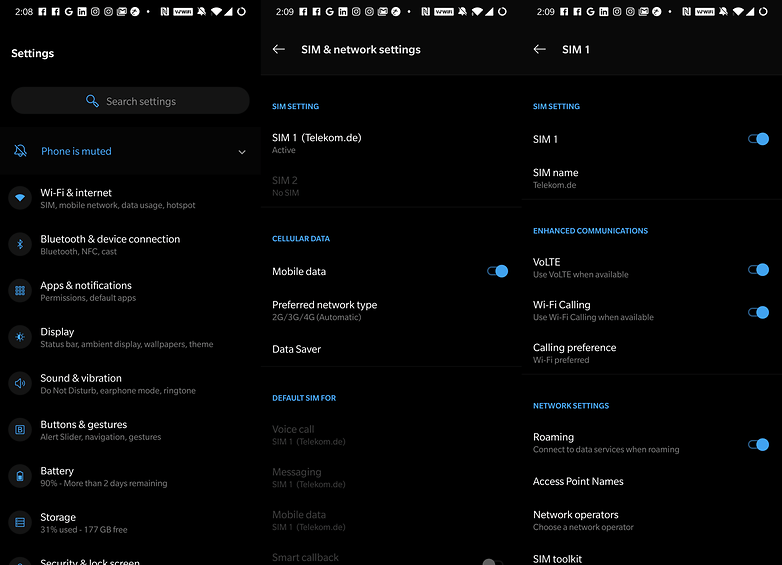
Cómo activar tus llamadas WiFi con OnePlus 7 Pro:
- Ve a Configuración > Wi-Fi e Internet
- Selecciona la configuración de la tarjeta SIM y de la red
- Selecciona la tarjeta SIM activa, ya sea SIM 1 o SIM 2
- Ahora activa las llamadas Wi-Fi
Ahora, deberías ver VoWIFI en la barra de estado si hay llamadas WiFi disponibles.
¿Tienes un OnePlus 7 Pro? ¿Tienes otros consejos o trucos? ¡Compártelos con nosotros en los comentarios!







